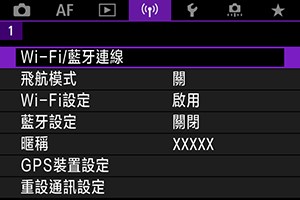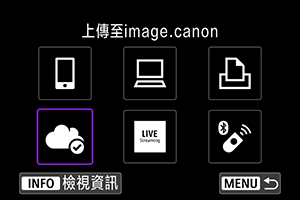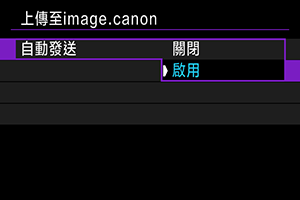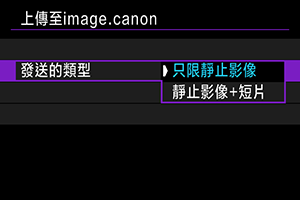將影像發送至網絡服務
本節介紹如何將影像發送至image.canon。
連接至image.canon
將相機連接至image.canon可從相機直接發送影像。
- 需要配備瀏覽器以及能夠連接至互聯網的電腦或智能手機。
- 需要輸入電腦或智能手機上使用的電子郵件位址。
- 有關使用image.canon服務的說明,以及支援該服務的國家及地區的詳細資訊,請訪問image.canon網站(https://image.canon/)。
- 可能另外產生ISP連接以及存取點費用。
相機上的步驟(1)
-
選擇[
: Wi-Fi/藍牙連線]。
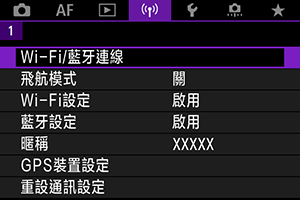
-
選擇[
上傳至image.canon]。
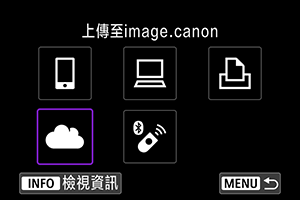
-
選擇[連接]。
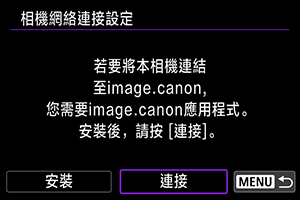
-
選擇[確定]。
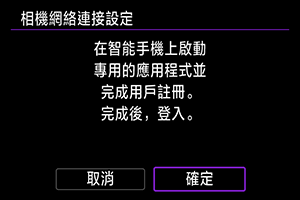
-
使用專用應用程式掃描QR碼。
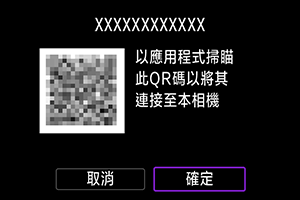
- 選擇[確定]。
-
建立Wi-Fi連接。
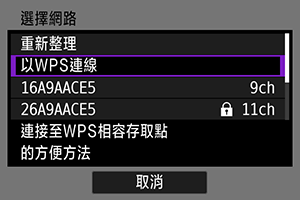
- 透過Wi-Fi連接至存取點。請前往透過存取點建立Wi-Fi連接中的步驟6。
-
確認相應數位在專用應用程式中顯示。
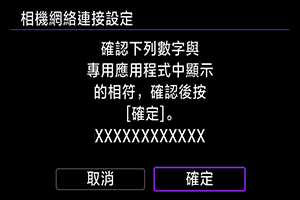
- 選擇[確定]。
-
選擇[確定]。
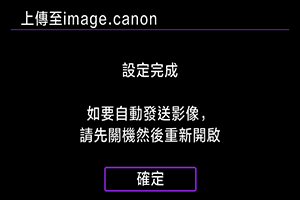
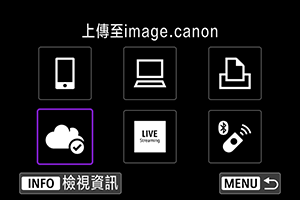
- [
]圖示變為[
]。
- [
電腦或智能手機上的步驟
-
設定相機網絡連接。
- 按照說明完成相機網絡連接設定頁面中的設定。
自動影像傳輸
相機啟動(或從自動關閉電源恢復)後,影像自動上傳至image.canon。發送至image.canon的原始影像檔案會保留30天且沒有儲存空間限制,可以將影像下載至電腦或傳輸至其他網絡服務。
- 在間隔計時器拍攝期間,無法上傳。